Sadržaj:
Pod pitanjem o postavljanju prečice Yandex na radnu površinu podrazumeva se nekoliko različitih radnji. Pomoću naslova u članku odaberite odgovarajuću opciju i pređite na nju za dobijanje uputstva.
Prečica pregledača
Najčešće korisniku je potrebno da postavi prečicu samog Yandex.Pregledača, koja je iz nekog razloga nestala sa računara. To se može vrlo lako uraditi.
- Otvorite "Explorer" u operativnom sistemu i idite na putanju
C:UsersIME_KORISNIKAAppDataLocalYandexYandexBrowserApplication, gde je IME_KORISNIKA — naziv vašeg naloga u Windows-u. Ako folder "AppData" nije vidljiv, to znači da je u OS-u isključeno prikazivanje skrivenih datoteka i foldera. Možete ga uključiti prema materijalima iz linka ispod.Više informacija: Prikaz skrivenih foldera u Windows-u
- Pronađite datoteku "browser.exe", kliknite desnim tasterom miša na nju i odaberite opciju "Kreiraj prečicu".
- Sada prevucite ovu prečicu na radnu površinu.
- Preimenujte je, vraćajući uobičajeno ime. Po defaultu to je "Yandex".
- Kao rezultat, neće se razlikovati od ranije nestale prečice.
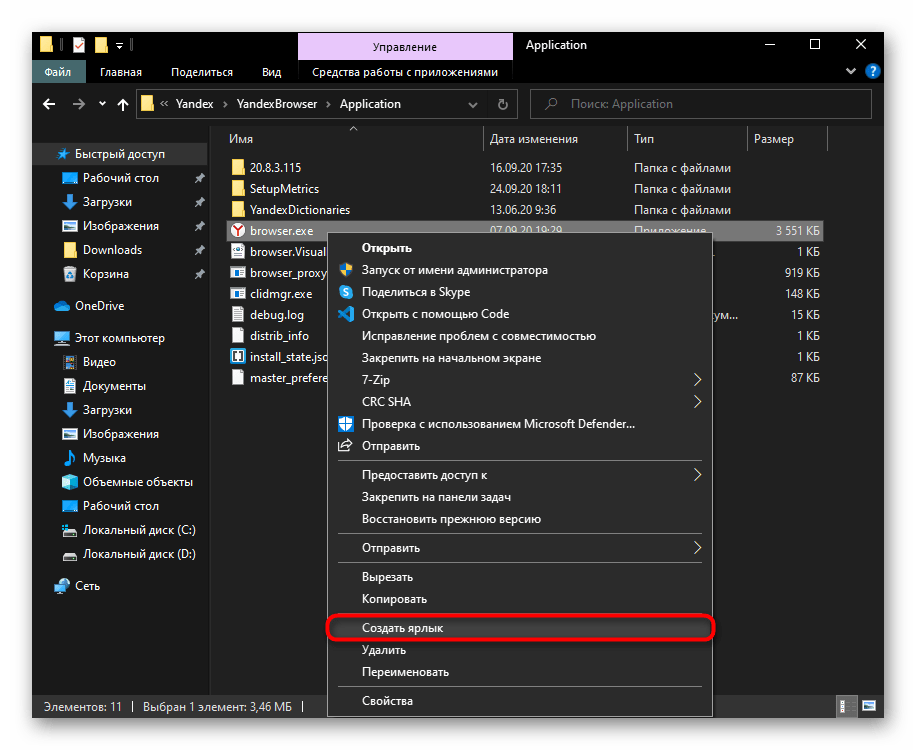
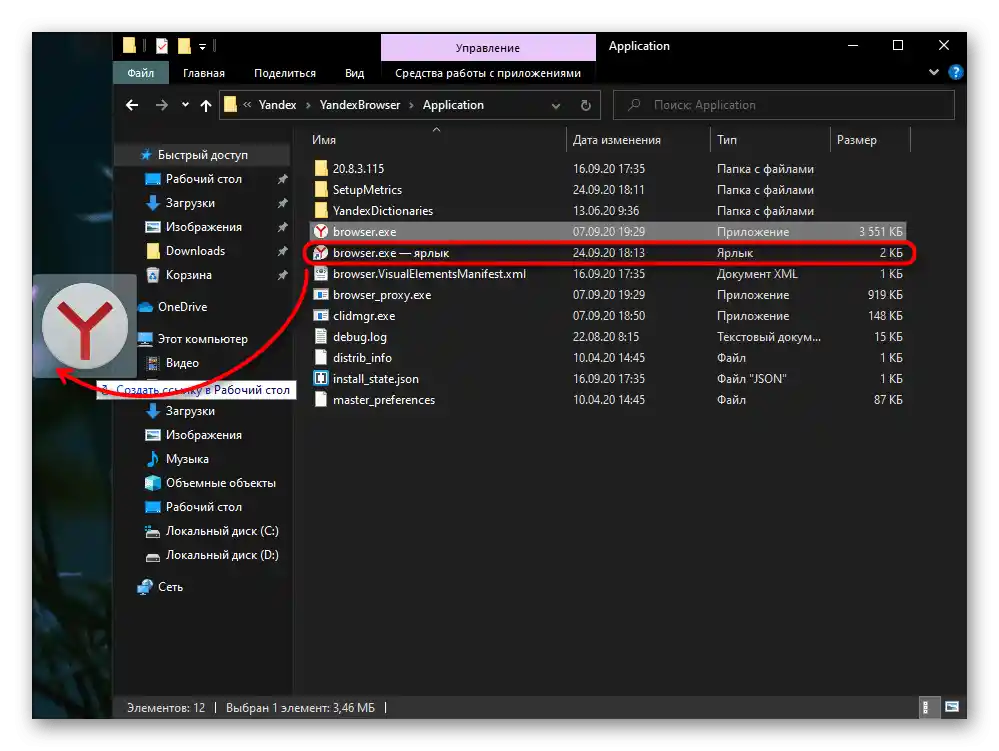
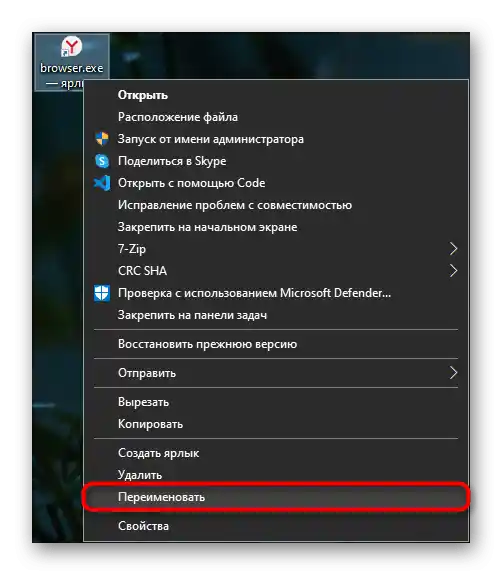
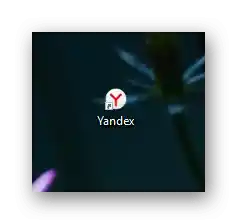
Profil Yandex.Pregledača
Mnogi korisnici imaju najmanje dva profila. Neki imaju radni i kućni, dok neki koriste računar više osoba, svaka sa jednim profilom. Najčešće se prečica sa profilima postavlja na radnu površinu kako bi se odmah pokrenula potrebna verzija pregledača. Čak i ako je jedna od nekoliko prečica (ili su na neki način nestale sve) nestala, vraćanje elementa na mesto neće biti teško.
- Ako nemate nijednu prečicu sa profilom, prvo izvršite uputstvo iz prethodnog odeljka. Kada imate prečicu za bilo koji profil, pokrenite je.Kliknite na avatar profila koji se nalazi desno od adresne trake i otvorite željeni.
- U njemu, preko "Menija", idite na "Podešavanja".
- U prvom bloku, pređite mišem preko svog profila i kliknite na "Podešavanje".
- Otvorit će se mali prozor u kojem stavite kvačicu pored stavke "Prikazati prečicu ovog profila na radnoj površini" i sačuvajte promene.
- Na isti način dodajte prečice drugih profila. Ali za to će biti potrebno da ih otvorite na isti način kao što je prikazano u prvom koraku, jer se preko "Podešavanja" ne može otvoriti prozor sa potrebnim parametrima iz tuđeg profila.
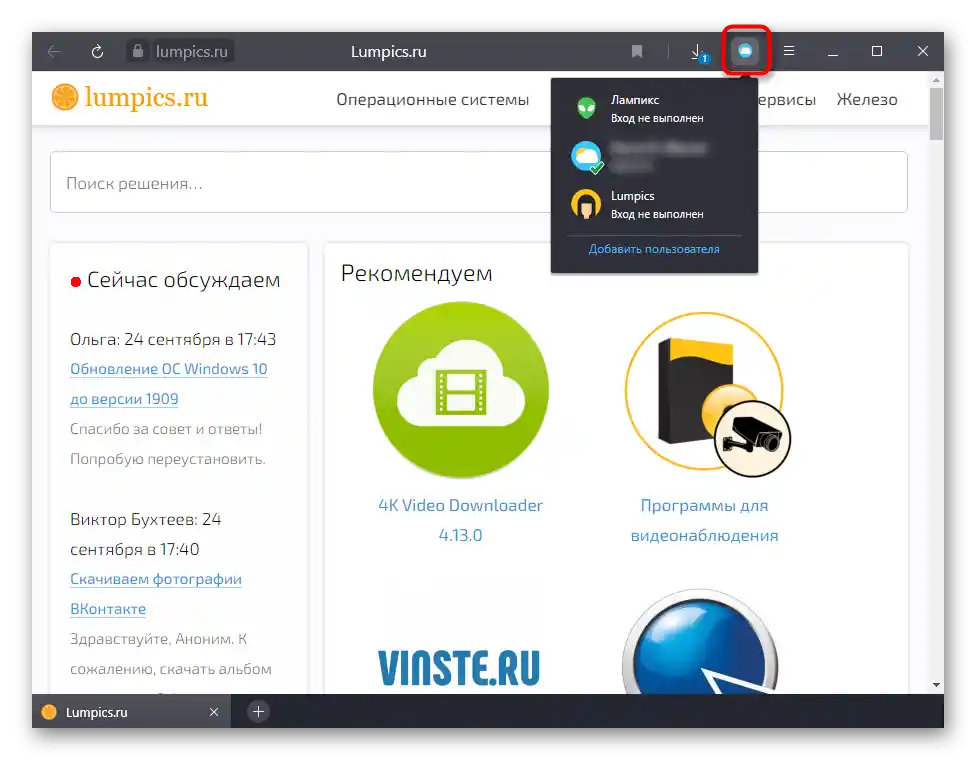
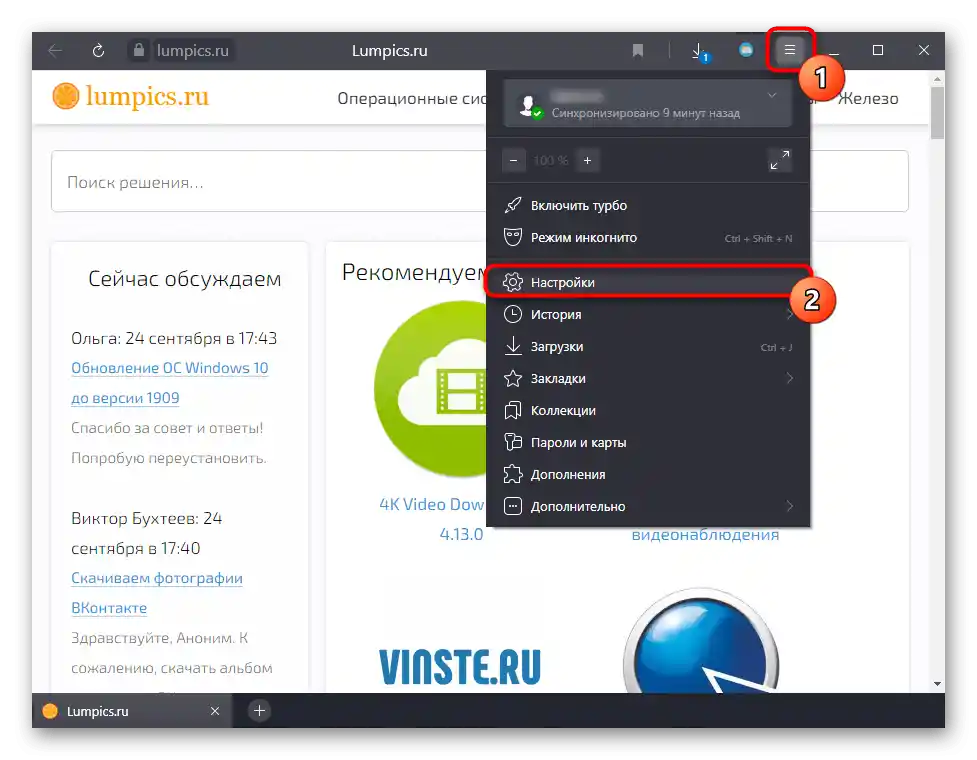
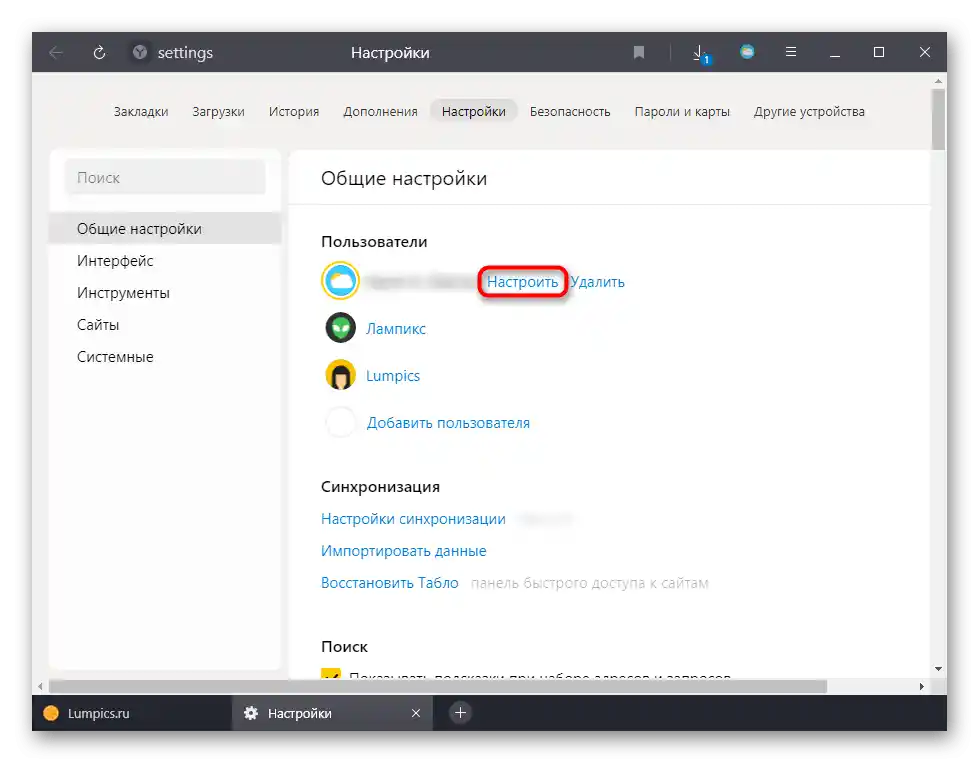
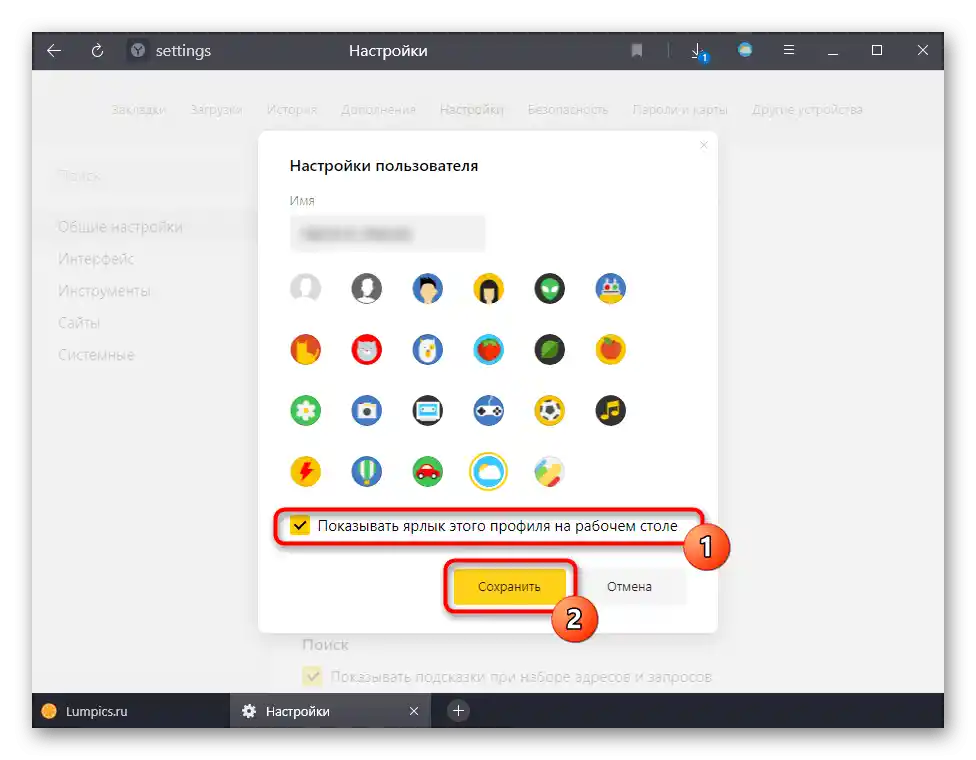
Prečica pretraživačke stranice ili bilo kog sajta
Mnogima je veoma zgodno otvarati često korišćene sajtove u obliku posebnih aplikacija ili preko prečica-linkova za brzo pokretanje. Ako su nestali sa vaše radne površine — nema problema, bilo koju od njih možete brzo vratiti uz pomoć našeg posebnog vodiča na primeru sajta YouTube.
Više informacija: Kreiranje prečice sajta na radnoj površini
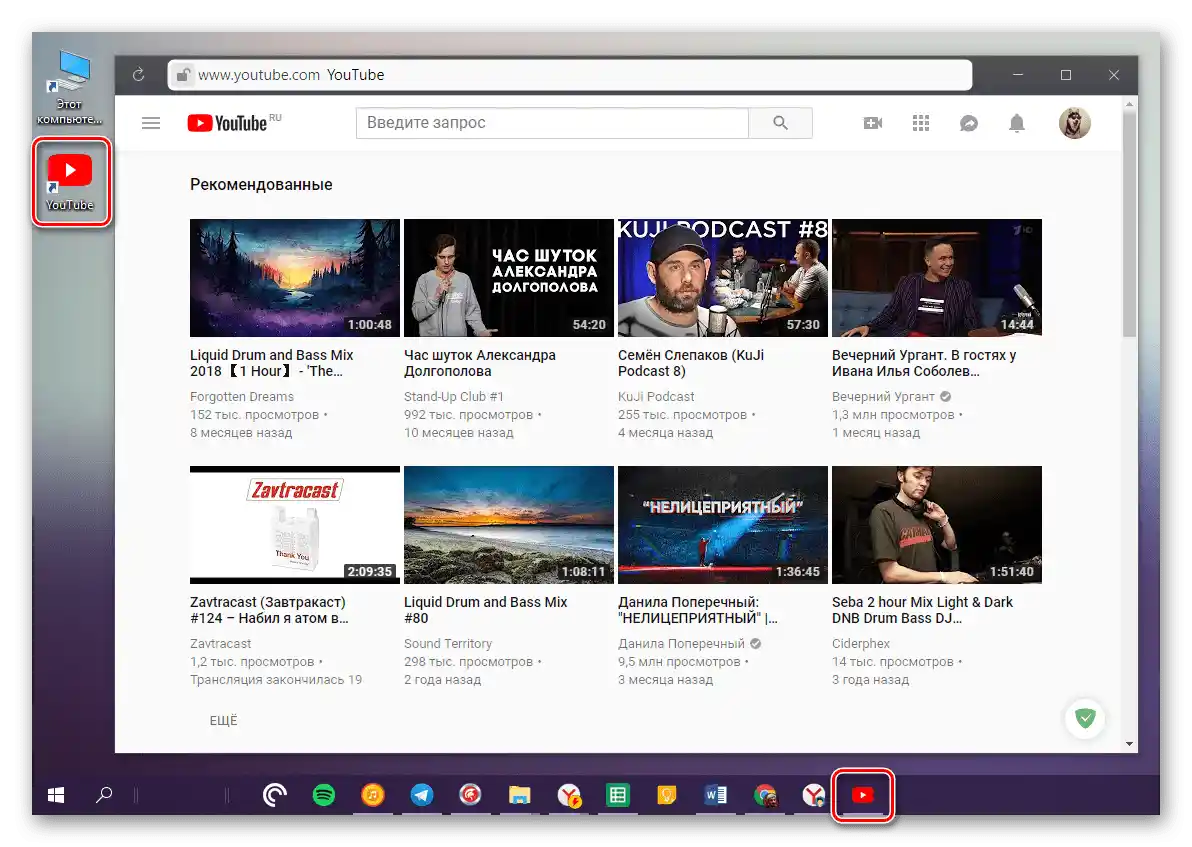
Prečica na pametnom telefonu
Vlasnici mobilnih uređaja na Androidu i iOS-u takođe mogu tražiti informacije o prikazivanju Yandex-a na radnoj površini. U njihovom slučaju može biti potrebno:
- prikazati prečicu aplikacije Yandex;
- prikazati Yandex pretraživački vidžet;
- koristiti Yandex.Launcher;
- dodati prečicu Yandex.Brauzera na početni ekran.
Rešenje prva tri zadatka opisano je u članku na sledećem linku. Dodavanje Yandex.Brauzera se vrši na isti način kao i dodavanje Yandex aplikacije.
Više informacija: Prikaz Yandex-a na ekranu pametnog telefona sa Androidom ili iOS-om
{img id='20457' origFName='https://soringpcrepair.com/wp-content/uploads/2020/09/proczess-dobavleniya-znachka-yandeksa-na-glavnyj-ekran-na-android-ustrojstve.png' transFName='' alt=''}